
మీరు ఉపయోగించడంలో సమస్యలు ఉంటే కోర్టనా లేదా వెతకండి విండోస్ 10 లో, ఈ సమస్యను పరిష్కరించడంలో మీకు సహాయపడే కొన్ని ప్రభావవంతమైన పద్ధతులు ఇక్కడ ఉన్నాయి.
అన్ని విండోస్ 10 వినియోగదారులకు ఈ సమస్య లేదని గమనించండి మరియు ఖచ్చితమైన కారణం అస్పష్టంగానే ఉంది, దీనికి సాధారణ పరిష్కారం లేదు. కానీ క్రింది పద్ధతులు తిరిగి ఉన్నాయి
- మీ కంప్యూటర్ను పున art ప్రారంభించండి
- కోర్టనా / శోధన ప్రక్రియను పున art ప్రారంభించండి
- విండోస్ శోధన సేవను సవరించండి
- ఇండెక్సింగ్ సేవలను పునరుద్ధరించండి
- అంతర్నిర్మిత ట్రబుల్షూటర్ను అమలు చేయండి
మీరు మీ PC లోని పరికర డ్రైవర్లను సరికొత్తగా నవీకరించకపోతే, వాటిని నవీకరించడానికి సమయం ఆసన్నమైంది డ్రైవర్ ఈజీ స్వయంచాలకంగా.
మీరు దాని ఉచిత సంస్కరణను ప్రయత్నించవచ్చు మరియు మీ డ్రైవర్లను ఒక్కొక్కటిగా నవీకరించవచ్చు. లేదా మీరు తప్పిపోయిన మరియు పాత డ్రైవర్లన్నింటినీ ఒకే క్లిక్తో స్వయంచాలకంగా నవీకరించవచ్చు డ్రైవర్ ఈజీ ప్రో సంస్కరణ: Telugu. ప్రశ్నలు అడగని 30-రోజుల మనీ-బ్యాక్ గ్యారెంటీ మరియు ప్రొఫెషనల్ టెక్ సపోర్ట్ 24/7 తో వచ్చినందున దీన్ని ప్రయత్నించడానికి చింతించకండి.
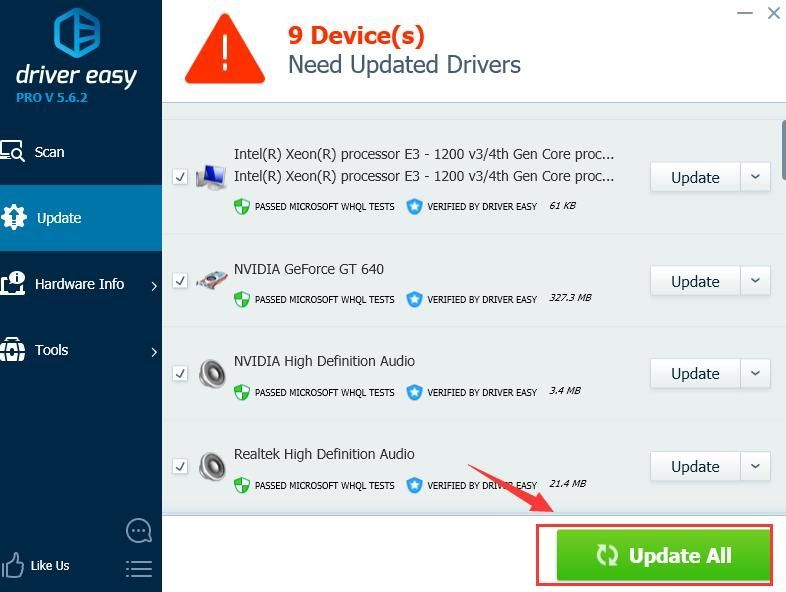
1: మీ కంప్యూటర్ను పున art ప్రారంభించండి
సమస్య పోయిందో లేదో చూడటానికి మీరు మీ కంప్యూటర్ను పున ar ప్రారంభించకపోతే, మీరు ఈ క్రింది దశలతో ముందుకు సాగడానికి ముందు ఇప్పుడే చేయండి, ప్రత్యేకించి కంప్యూటర్ ఉపయోగించని సమయంలో దాన్ని ఆపివేయడానికి బదులు నిద్రాణస్థితికి అనుమతించేవారికి.
2: కోర్టనా / శోధన ప్రక్రియను పున art ప్రారంభించండి
1) మీ కంప్యూటర్ డెస్క్టాప్ దిగువన ఉన్న టాస్క్ బార్పై కుడి క్లిక్ చేసి ఎంచుకోండి టాస్క్ మేనేజర్ .

2) నొక్కండి సి మీ కీబోర్డ్లోని కీ మరియు ప్రాసెస్ను బాగా గుర్తించండి కోర్టనా , ఆపై కుడి క్లిక్ చేసి క్లిక్ చేయండి విధిని ముగించండి .
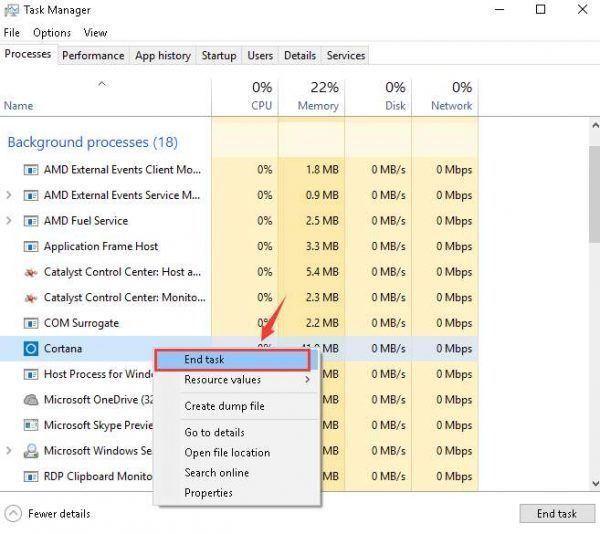
మీరు కనుగొనగలిగితే వెతకండి ప్రక్రియ (నొక్కండి ఎస్ దాన్ని గుర్తించడంలో మీకు బాగా సహాయపడే కీ), దాన్ని కుడి క్లిక్ చేసి ఎంచుకోండి విధిని ముగించండి .
3: విండోస్ శోధన సేవను సవరించండి
1) మీ కీబోర్డ్లో, నొక్కండి విండోస్ లోగో కీ మరియు ఆర్ అదే సమయంలో, టైప్ చేయండి services.msc శోధన పెట్టెలో మరియు నొక్కండి నమోదు చేయండి .
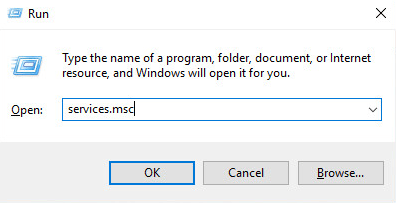
2) నొక్కండి IN వేగంగా గుర్తించడానికి కీ విండోస్ శోధన ఎంపిక, ఆపై కుడి క్లిక్ చేసి ఎంచుకోండి లక్షణాలు .

3) ప్రారంభ రకాన్ని మార్చండి స్వయంచాలక , ఆపై క్లిక్ చేయండి అలాగే మార్పును సేవ్ చేసి నిష్క్రమించడానికి.
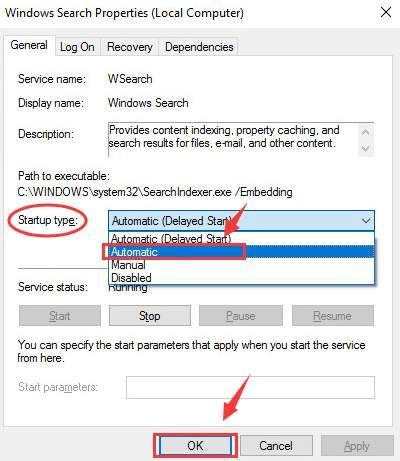
4) దీని తర్వాత మీ కంప్యూటర్ను పున art ప్రారంభించండి.
4: ఇండెక్సింగ్ సేవలను పునరుద్ధరించండి
1) మార్గాన్ని అనుసరించండి: ప్రారంభించండి బటన్ > నియంత్రణ ప్యానెల్ (వీక్షణ ద్వారా చూడండి చిన్న చిహ్నాలు ) > ఇండెక్సింగ్ ఎంపికలు .
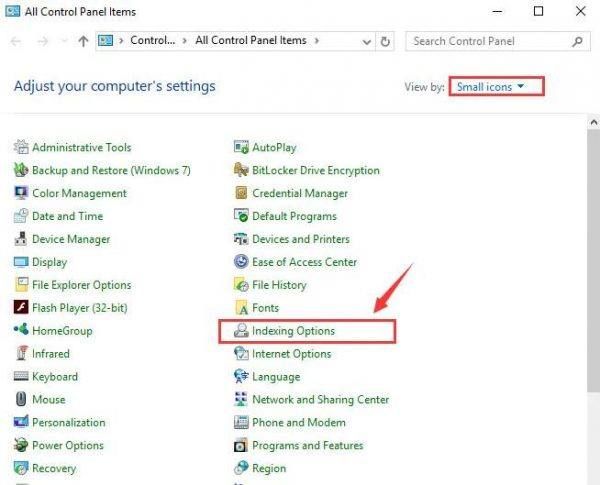
2) క్లిక్ చేయండి ఆధునిక బటన్.
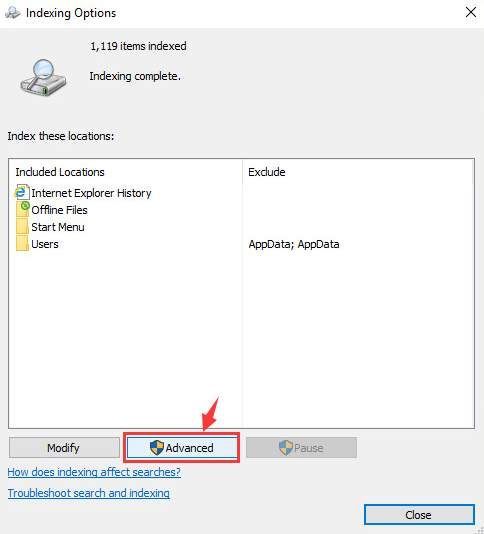
3) కొత్తగా తెరిచిన విండోలో, క్లిక్ చేయండి పునర్నిర్మించండి ట్రబుల్షూటింగ్ వర్గం క్రింద బటన్.
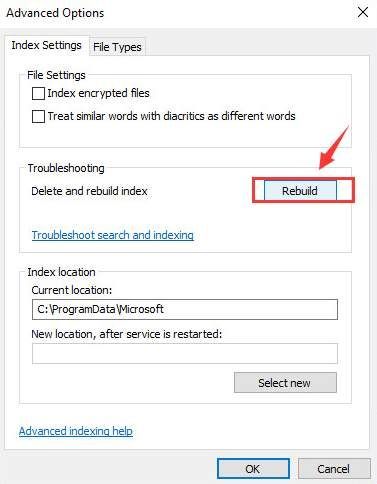
మీరు ఈ నోటిఫికేషన్ విండోను చూస్తారు, క్లిక్ చేయండి అలాగే కొనసాగించడానికి.
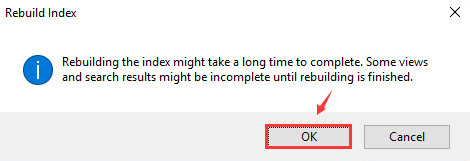
5: అంతర్నిర్మిత ట్రబుల్షూటర్ను అమలు చేయండి
1) మీ కీబోర్డ్లో, నొక్కండి విండోస్ లోగో కీ మరియు ఆర్ అదే సమయంలో, టైప్ చేయండి నియంత్రణ మరియు నొక్కండి నమోదు చేయండి .
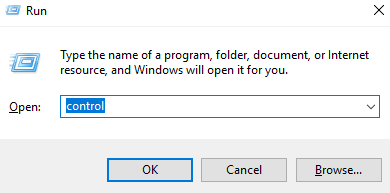
2) వీక్షణ ద్వారా చిన్న చిహ్నాలు , ఆపై క్లిక్ చేయండి సమస్య పరిష్కరించు .
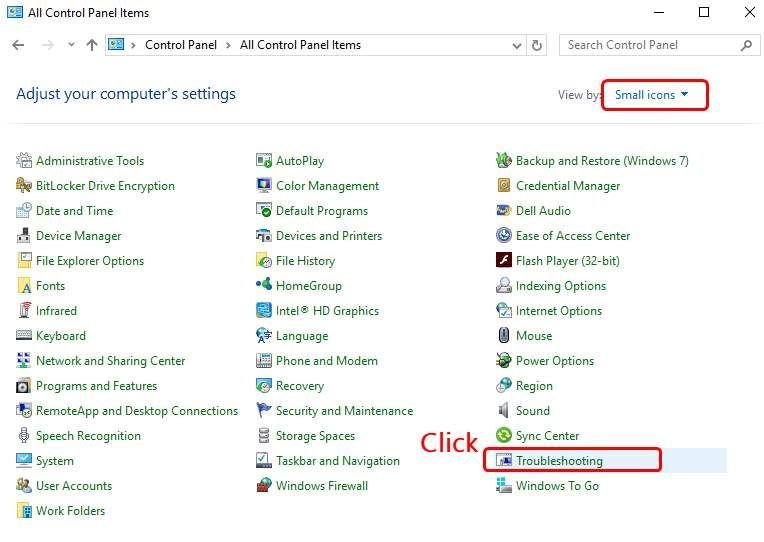
3) క్లిక్ చేయండి అన్నీ చూడండి .
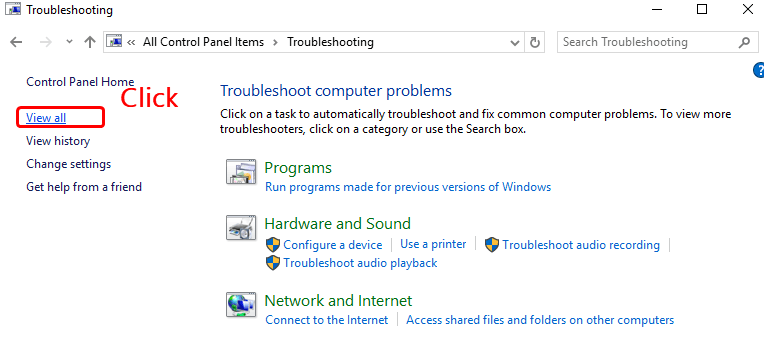
4) క్లిక్ చేయండి శోధన మరియు సూచిక .
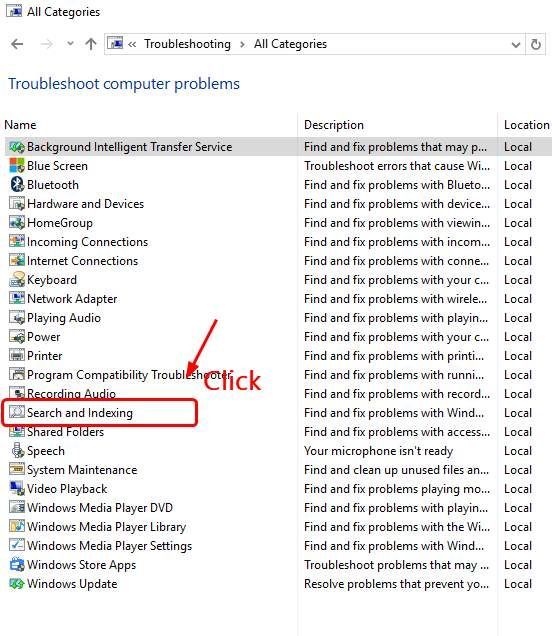
5) క్లిక్ చేయండి తరువాత .
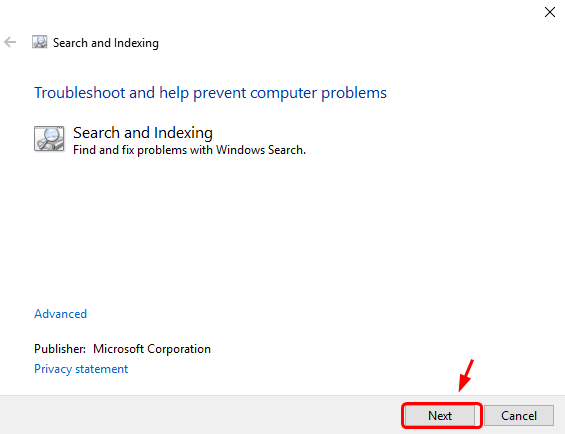
6) మీరు చూసే తగిన ట్రబుల్షూటింగ్ ప్రక్రియ కోసం పెట్టె లేదా పెట్టెలను టిక్ చేయండి. అప్పుడు క్లిక్ చేయండి తరువాత కొనసాగించడానికి.
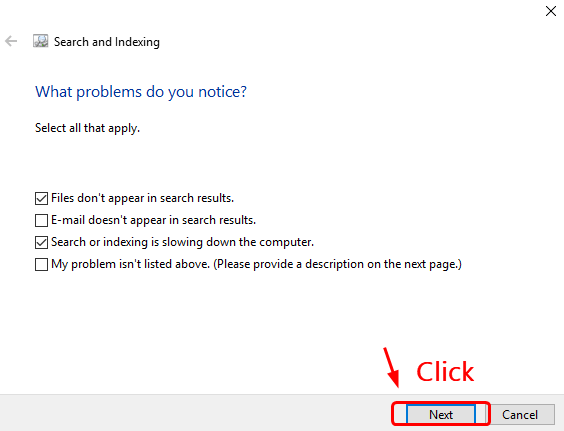
7) ట్రబుల్షూటింగ్ ప్రక్రియ పూర్తయినప్పుడు, విండోస్ 10 మీకు ఏది తప్పు జరిగిందో మరియు దాన్ని పరిష్కరించడానికి మీరు ఏమి చేయగలదో మీకు చెప్పగలగాలి.
చివరిది కానిది కాదు
విండోస్ 10 లోని కోర్టానా లేదా సెర్చ్ సమస్యను పరిష్కరించడానికి పై ఎంపికలు ఇప్పటికీ మీకు సహాయం చేయలేకపోతే, మీరు మీ విండోస్ యొక్క రీసెట్ లేదా రిఫ్రెష్ చేయవలసి ఉంటుంది.
మీకు మరింత సహాయం అవసరమైతే, ఇక్కడ వివరణాత్మక ట్యుటోరియల్ ఉన్నాయి:
వితంతువులను 10 రీసెట్ చేయడం ఎలా?
విండోస్ 10 ను రిఫ్రెష్ చేయడం ఎలా?
విండోస్ 10 ను విండోస్ 7/8 / 8.1 కి ఎలా డౌన్గ్రేడ్ చేయాలి?






